Hi,
J’ai eu la chance de pouvoir bénéficier du service Microsoft Online Backup Service, actuellement en bêta, vous trouverez ci-dessous un premier retour de la solution.
Microsoft Online Service Backup est un service de stockage de type cloud, géré par Microsoft. Il fonctionne à l’aide Microsoft Online Service Agent Backup qui est une nouvelle fonctionnalité pour Windows Server 8 Beta. Cette solution vous permet de mettre en avant une solution de backup « in the cloud », autrement dit vos données seront en sécurité et accessibles de n’importe où.
Si vous souhaitez pouvoir bénéficier de cette fonctionnalité, je vous invite à vous inscrire au programme de « beta-test ». Microsoft vous mettra un espace de 10Go à votre disposition gratuitement. La solution est prévue pour assurer un stockage maximum de 850Go par compte client.
Microsoft Online Backup offre des avantages de continuité d’activité (DRP/PCA), fournissant une solution de sauvegarde qui ne nécessite pas de coûts matériels (autre qu’une connexion internet).
Ci-dessous vous trouverez les principales étapes afin de réaliser une maquette de Microsoft Online Service Backup, avec la création d’un JOB de sauvegarde tout les Lundi à 18H00.
Après avoir récupérer l’agent ici: http://connect.microsoft.com/site1277/Downloads/DownloadDetails.aspx?DownloadID=40629
Je vous invite à lancer son installation.
On sélectionne l’emplacement où l’on souhaite installer la fonctionnalité, dans notre cas par défaut dans : C:\Program Files
On accepte de faire les updates du produit pour Windows Update.
On patiente un peu …
Dans notre cas, on se retrouve face au produit, on peut constater que nous n’avons toujours pas configurer de compte « online », on clique donc sur Register Server
On saisit nos identifiants que nous avons obtenus par email lors de l’inscription. Attention néanmoins à penser à changer le mot de passe, donné par défaut sinon cela ne fonctionnera pas !
Dans le cas où vous utilisez un proxy, dans mon cas je suis connecté en direct.
On définit une Passphrase qui aura pour but de servir de clé de chiffrement de vos backups, attention à la conserver dans un coin …
On patiente encore un peu …
Comme vous pouvez le constater ci-dessous notre compte est bien configuré avec Microsoft Online Service Backup, nous allons pouvoir lancer la création d’un job de sauvegarde.
On clique sur Schedule Backup, on spécifie le ou les répertoires que l’on souhaite sauvegarder.
On définit la fréquence de sauvegarde. Dans notre cas, tout les Lundi à 18H.
Vous pouvez constater ci-dessous que notre backup est complète à 18H12.
Pour les amoureux du Powershell, vous pouvez retrouver l’ensemble des commandes pour effectuer ce que nous venons de faire en GUI.
Ici: http://technet.microsoft.com/en-us/library/hh831419.aspx
Pour le moment nous n’avons pas plus d’informations sur la date de sortie publique de la solution, je vous tiendrai bien-sur au courant 🙂
A vos sauvegardes, 🙂
Inscription au programme bêta: http://connect.microsoft.com/site1277
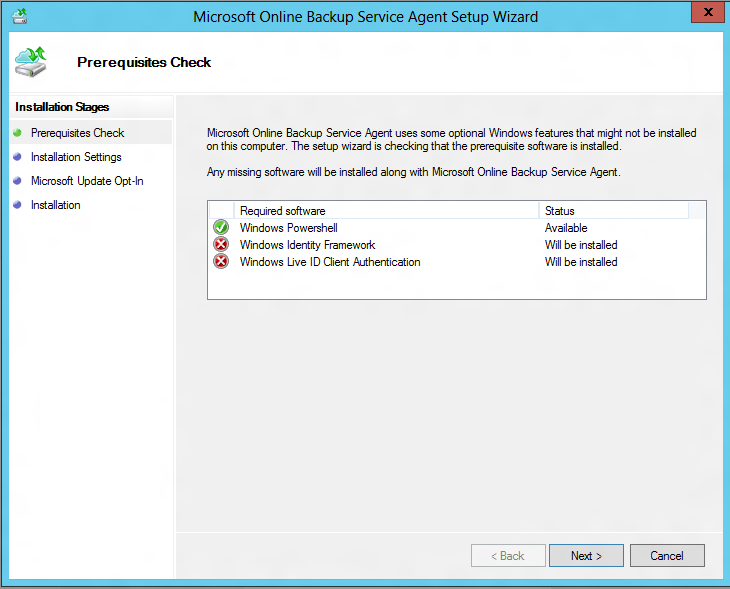
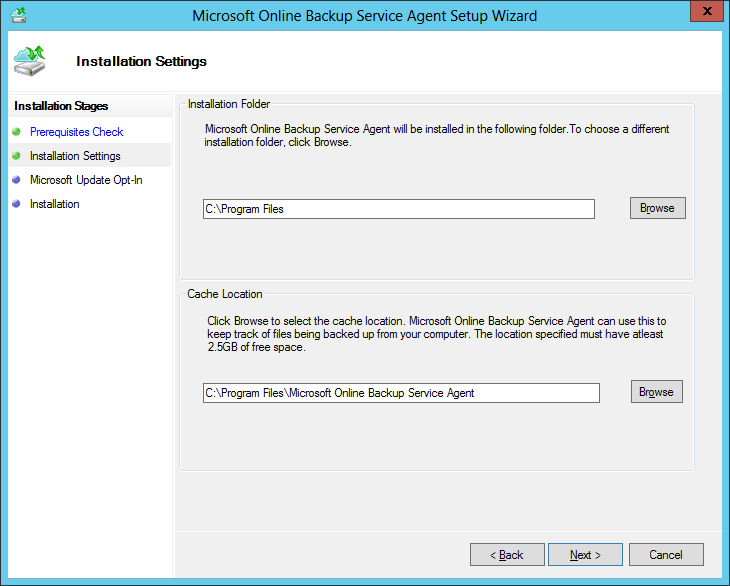
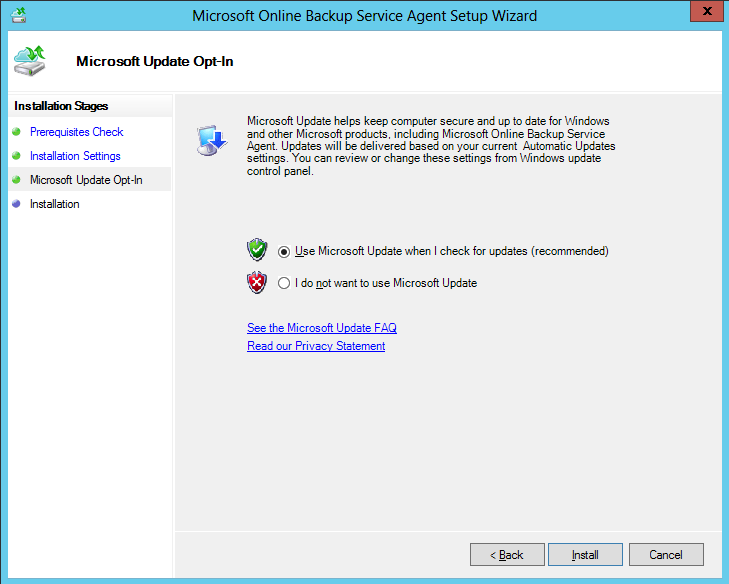
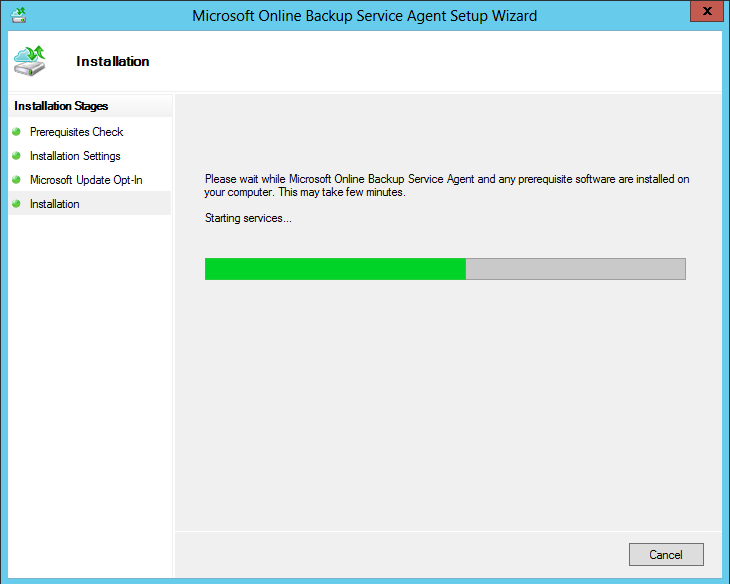
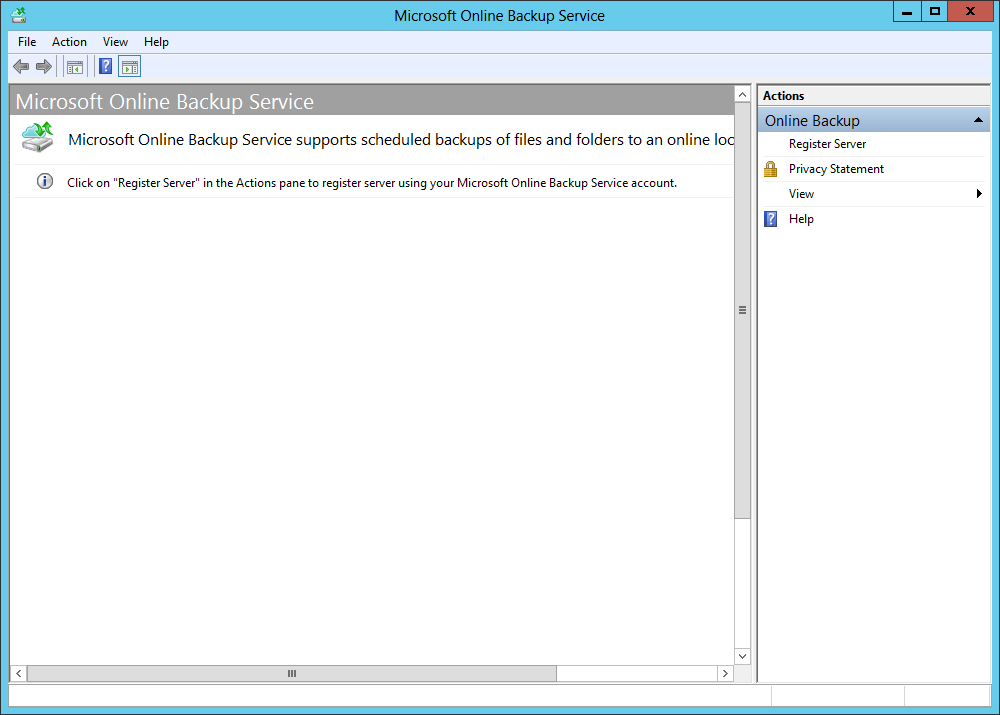
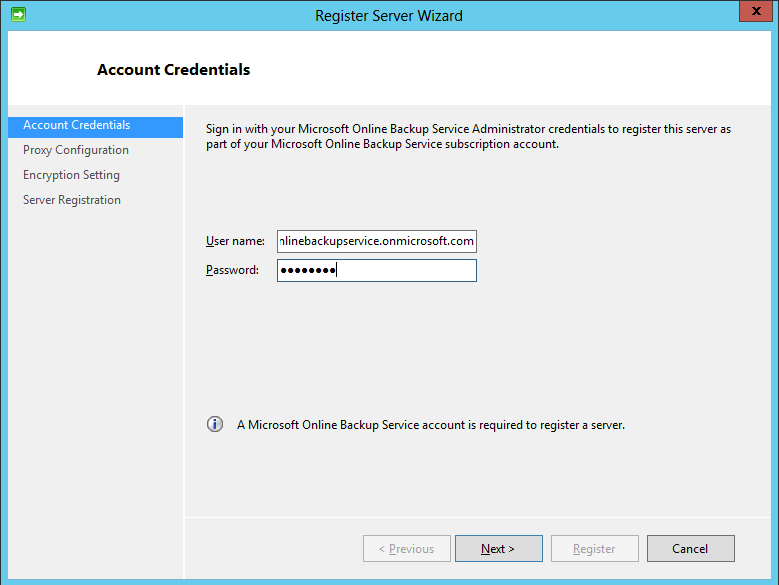
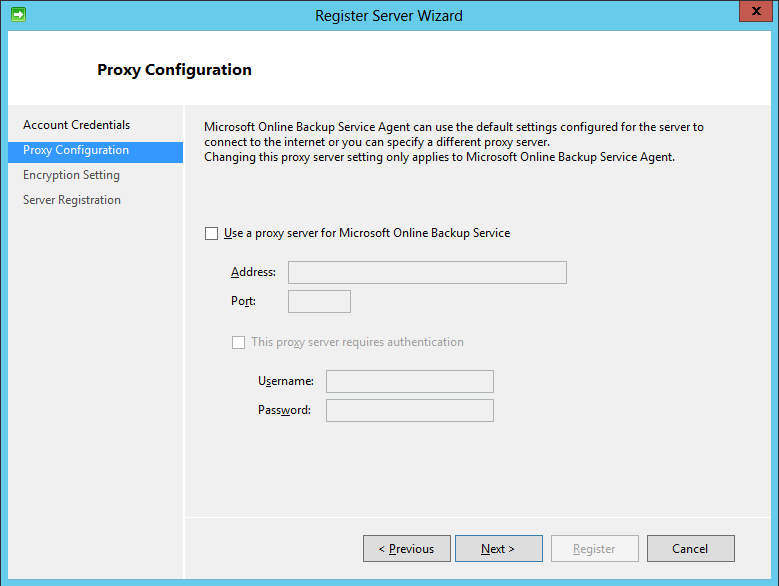
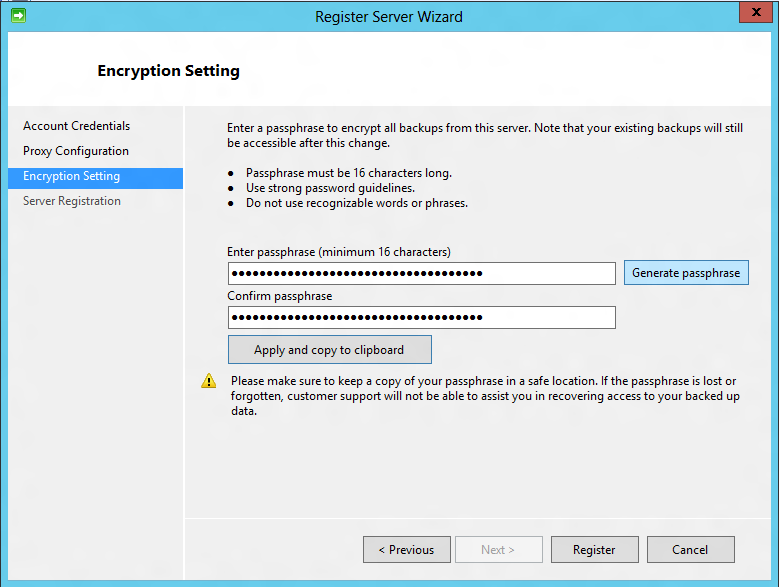

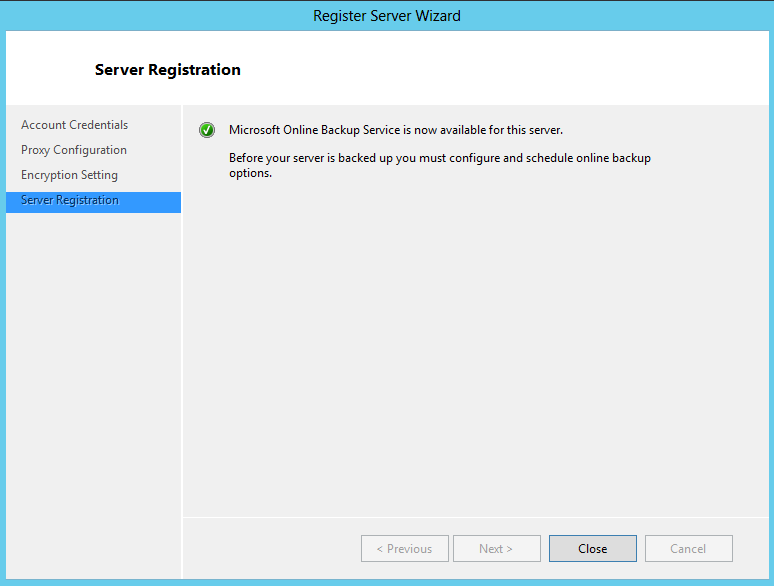
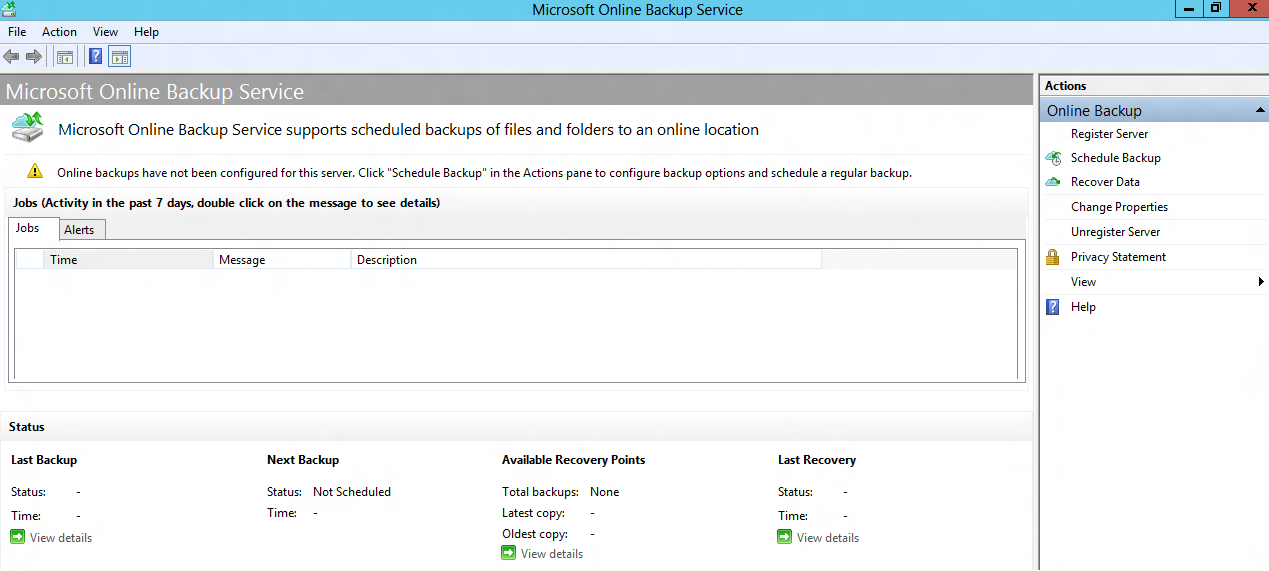
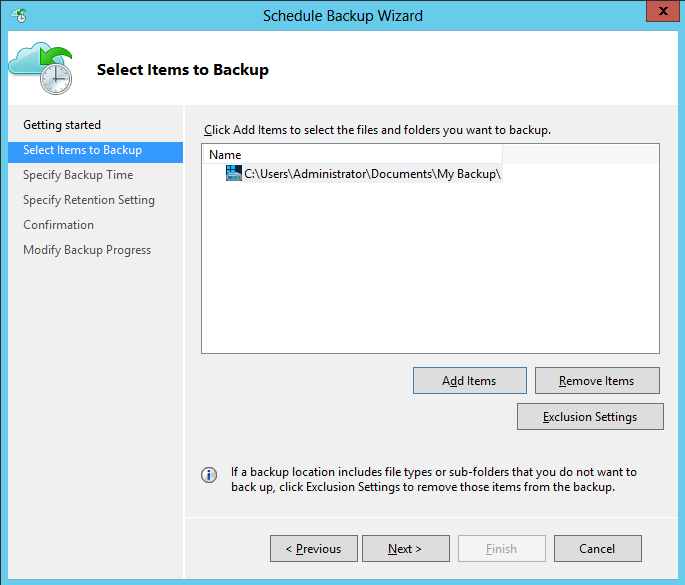
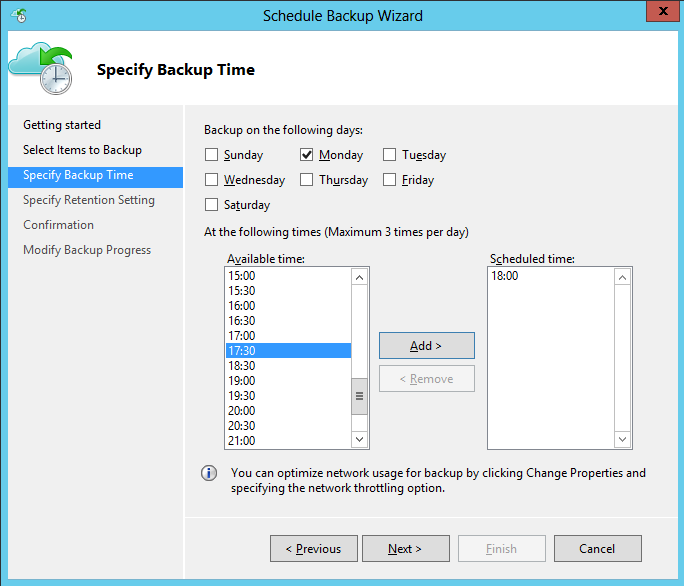
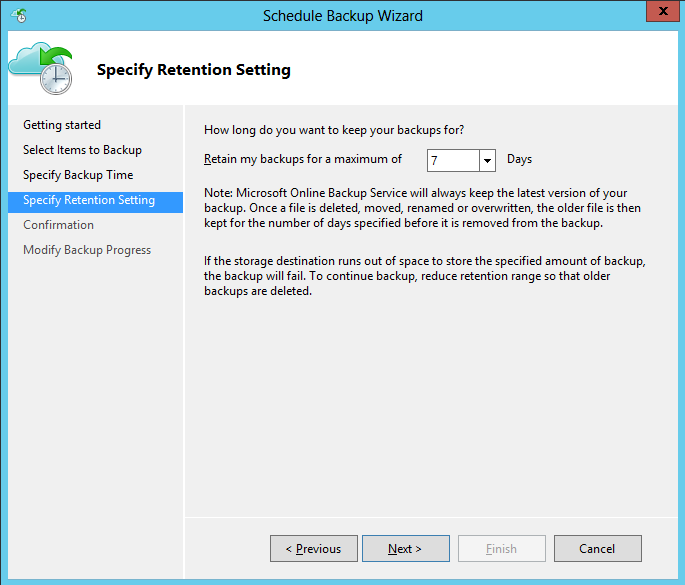
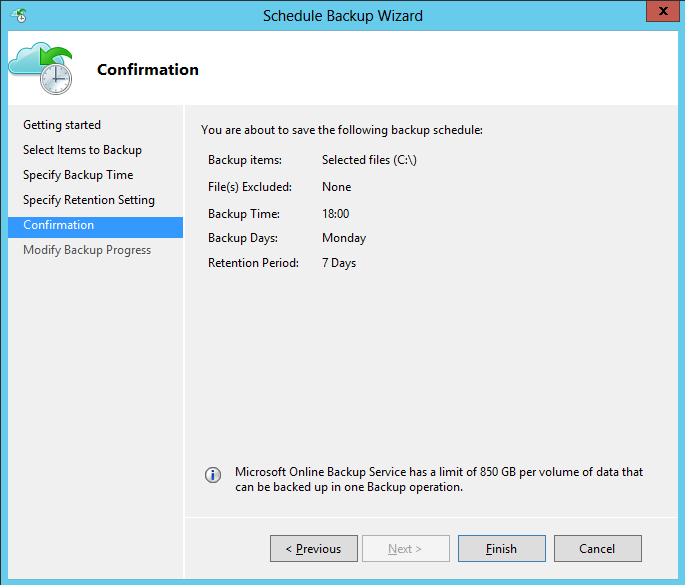
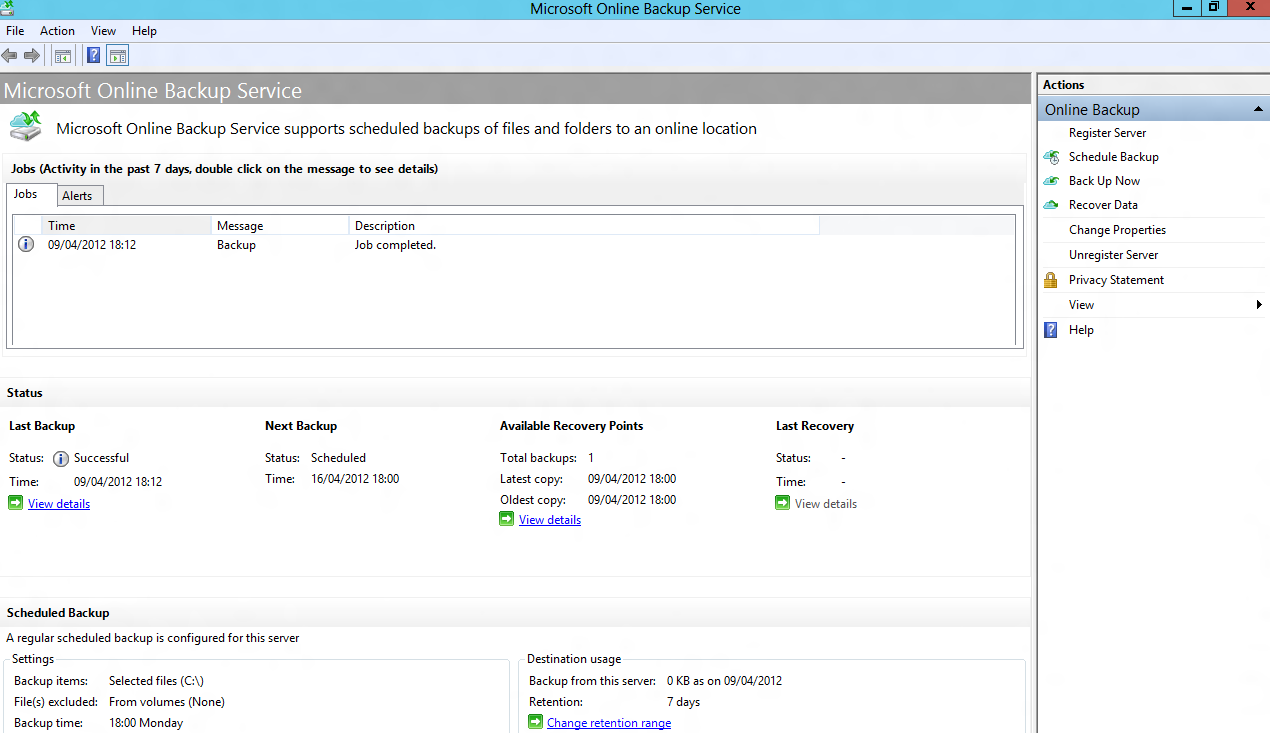
Laisser un commentaire